PS怎么调暗金色?Photoshop五分钟快速搞定暗金色调
版权申明:本文原创作者飞特网会员“墨染”,感谢“墨染”的原创经验分享!

图片来源于网络


1.分析图片
想要调出暗金色调,常见的方法是把各种颜色的色相往黄色方向靠拢,但是原图有大面积的其他颜色,调色过程过于复杂,我们可以通过分离出背景和高光范围,快速达到想要的效果。该教程属于Photoshop进阶系统教程-摄影后期教程,需要一定的Photoshop基础,感兴趣的朋友可以一起去了解一下!
2.实际操作
2.1首先分离出高光范围
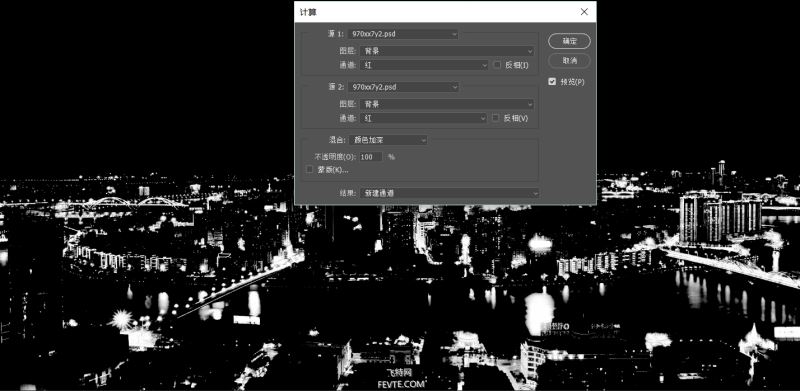
2.1.1红色通道与红色通道采用颜色加深的计算方式,建立Alpha1通道
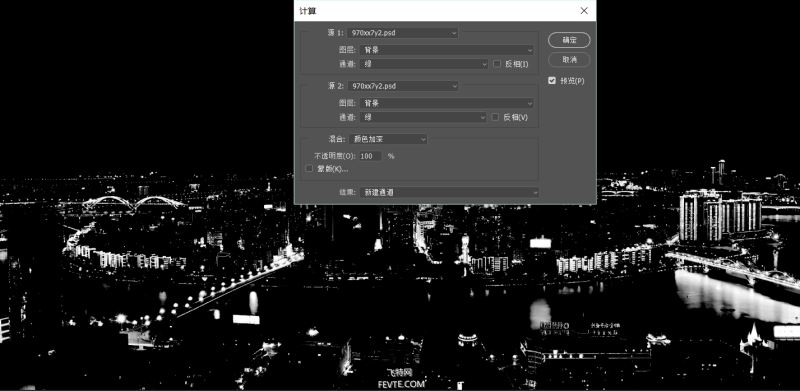
2.1.2由于原图高光范围还包含一些绿色通道的信息,所以同样采用颜色加深的计算方式,建立Alpha2通道
2.2选择通道信息
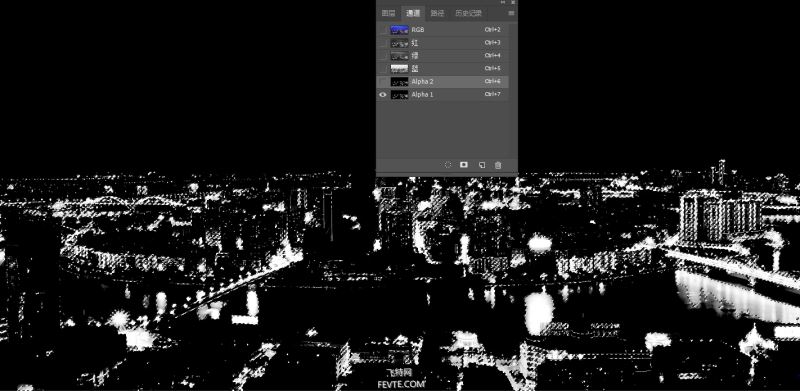
2.2.1找到通道面板,Ctrl加选Alpha1和Alpha2的高光信息
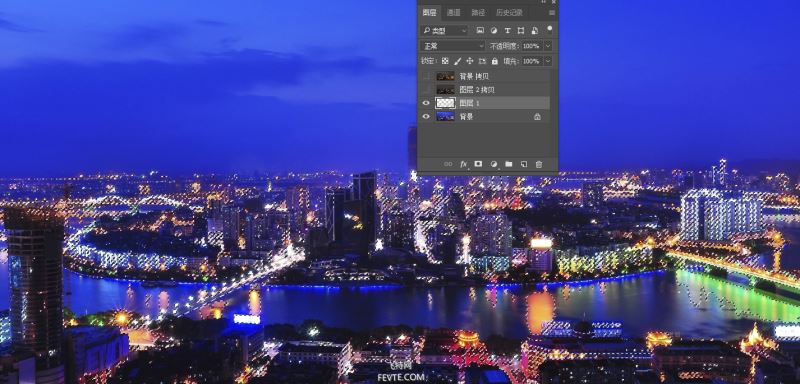
2.2.2回到图层面板,点击底图,退出Alpha通道模式,复制出选择区域,这就是我们需要的高光范围;同时反向复制,这就是背景范围
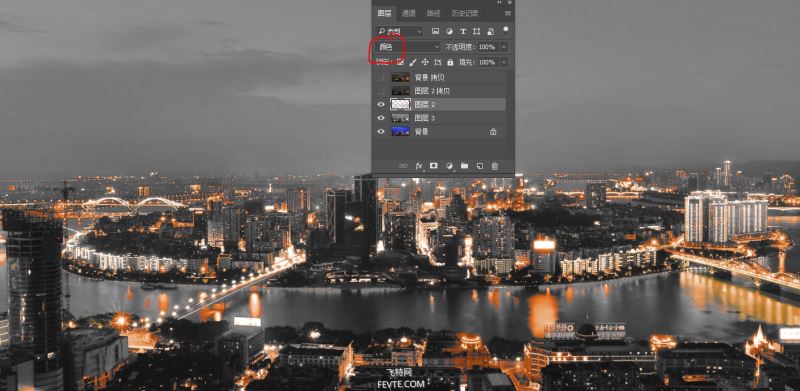
2.2.3将选择出的高光区域填充金色,混合模式改为颜色;背景区域调为灰色

2.2.4最后便是细节的处理,整体的调整,达到我们想要的效果
文章结束,以上就是关于PS怎么调暗金色?Photoshop五分钟快速搞定暗金色调的全部内容,希望大家看完有所收获!
-

PS CC怎么快速选择图片中高光部分?
2022-10-07 31
-

PS怎么提亮五花肉宣传图的颜色?
2022-10-07 28
-

PS图片怎么制作彩色到黑白渐变的效果?
2022-10-07 159
-

PS怎么给图片添加渐变映射?
2022-10-07 13
-

LR+PS详解从前期到后期如何打造复古港风写真色调
2022-10-07 12
-

PS人物照片教程:室外人像调出暗调的情绪照片的详细方法
2022-10-07 11
-
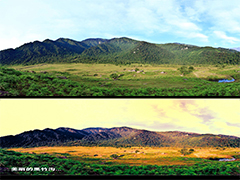
PS怎么调绚丽的黄昏色调? PS黄昏色调调色技巧
2022-10-07 167
-

LR+PS调出欠曝的外景美女人像照片小清新甜美效果教程
2022-10-07 24
-

LR+PS摄影后期调出青色复古情绪人像
2022-10-07 10
-

LR+PS后期调出外景人像小清新校园风艺术效果
2022-10-07 11
-

PS怎么画单色相框? PS图片相框的设计方法
2022-10-07 15
-

PS怎样给山谷中的村庄调出唯美好看的日出效果?
2022-10-07 18
-

LR+PS调出室内婚纱照复古甜美油画效果
2022-10-07 13
-

PS实例详解色相饱和度和可选颜色的复古胶片调色技巧
2022-10-07 16
-

PS图片怎么去色? PS快速制作黑白图片的教程
2022-10-08 9
-

PS怎么精修花朵图片? PS精修花朵的教程
2022-10-08 11
-

PS怎样把阴天桥上美女图片调出好看的日出霞光效果?
2022-10-08 10
-

PS怎样把白天花丛中穿连衣裙戴草帽的美女图片调出好看的霞光效果?
2022-10-08 6
-

PS平如明镜湖泊怎么修的更通透?
2022-10-08 12
-

PS后期调出美少女cosplay人像甜美粉嫩艺术效果教程
2022-10-08 7
-

PS怎样把森林中穿着白色婚纱的美女人物调出中性青蓝色效果?
2022-10-08 6